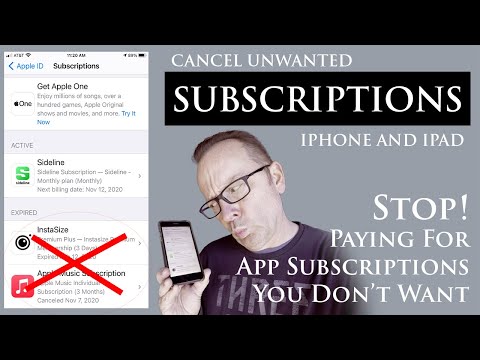Et stort antal applikationer i App Store på iPhone aktiverer automatisk abonnement efter installationen. Dette betyder, at efter udløbet af den gratis periode debiteres et bestemt beløb fra ejerens konto for den videre brug af programmet eller dets tidligere utilgængelige funktioner. Brugere har mulighed for at annullere deres betalte iPhone-abonnementer gennem specielle indstillinger.

Hvad er et "betalt abonnement"
Der er visse applikationer og tjenester i App Store, der giver adgang til deres indhold eller dets skjulte dele ved abonnement. I modsætning til engangskøbet af forskellige elektroniske produkter fornyes abonnementet automatisk efter bestemte perioder - normalt en gang om måneden. Disse fornyelige abonnementer inkluderer:
- Apple News.
- e-bøger, filmtjenester;
- Apple Music og Yandex. Musik;
- Internet-underholdningstjenester (Netflix, Spotify og andre);
- fotoredigerere osv.
Sådanne produkter forbliver gratis i en måned og fornyes derefter automatisk i samme periode. Derudover tilbyder forskellige applikationer, især spil, brugerne nyttige tjenester og muligheder, for eksempel at købe valuta i spillet, udvide listen over tilgængelige funktioner, fjerne pop op-annoncer osv. Hvis du ikke opsiger det betalte abonnement på iPhone i tide, kan du ikke undgå de næste økonomiske omkostninger.

Annullering af et betalt app-abonnement
Hovedvanskeligheden for iPhone-ejere opstår med søgningen efter funktionen til at slette unødvendige abonnementer, da det ikke er i sigte: skaberne af smartphonen ville tydeligvis forvirre den uheldige bruger, så han skifter mening og holder applikationen på smartphonen så lang som muligt. Men der er ikke noget kompliceret her. Følg algoritmen for at finde ud af abonnementer på iPhone:
- Gå til Indstillinger, klik på din konto og gå til iTunes Store og App Store.
- Gå til dit Apple ID øverst i menuen.
- Vælg Vis. Indtast dit Apple-id og din adgangskode, eller brug Touch ID til at logge ind.
- Klik på linket "Abonnementer".
- Vælg det abonnement, du vil afmelde.
Du kan enten helt annullere det betalte abonnement på iPhone eller foretage ændringer i den aktuelle tilstand for brug af en bestemt applikation eller tjeneste. Ved annullering udløber det betalte abonnement ved afslutningen af den gratis prøveperiode eller den betalte periode.
Annullering af dit iTunes-abonnement
Afslutning af yderligere brug af visse tjenester er også tilgængelig i iTunes. Prøv denne alternative løsning på problemet med betalte abonnementer:
- Start iTunes, og log ind med dit Apple ID.
- Udvid menuen Konto, og vælg Vis.
- Indtast din adgangskode, eller tryk på Touch ID for identifikation.
- Find afsnittet "Indstillinger" på siden med kontooplysninger.
- Klik på linket Administrer ud for Abonnementer.
- Find det abonnement, du vil fjerne, og vælg "Skift" ud for det.
Som med den foregående metode kan du ændre servicevilkårene eller helt afmelde. Og i sidstnævnte tilfælde udløber tjenesten igen i slutningen af den betalte periode.

Fjern iCloud- og iTunes Match-abonnement
Betalte abonnementer på iCloud-tjenester såvel som iTunes Match følger ikke standardalgoritmen, selvom disse tjenester leveres af Apple. Ofte aktiverer brugere ved et uheld et betalt abonnement, der giver ekstra lagerplads til fotos eller andre filer på en cloudtjeneste online. Hvis du vil fravælge at give ekstra lagerplads i iCloud:
- Gå til indstillinger.
- Åbn sektionen "iCloud".
- Indtast stien til din iCloud-lagring.
- Klik på Skift nuværende plan.
- Vælg den relevante serviceindstilling.
Operationen til at annullere et betalt abonnement på en personlig computer udføres på en lignende måde med kun en mærkbar forskel i nogle af indstillingerne. På en Mac skal du starte Systemindstillinger og klikke på ikonet iCloud, og på et Windows-operativsystem skal du starte iCloud og konfigurere indstillingen Lagring.

Opsigelsen af dit iTunes Match-abonnement er som følger:
- Start iTunes.
- Udvid menuen Konto, og vælg Vis.
- Indtast dit Apple-ID.
- Find iTunes-sektionen i skyen.
- Vælg Deaktiver automatiske opdateringer.
Fjernelse af andre betalte abonnementer
Hvis pengene til abonnementet fortsat trækkes fra din konto, men de ikke vises i indstillingerne, betyder det, at du har udstedt dem direkte til mobiloperatøren. I dette tilfælde skal du kontakte supporttjenesten eller bruge din personlige konto via en internetbrowser på en computer eller smartphone for at annullere et betalt abonnement på en iPhone.
Undersøg omhyggeligt listen over tilsluttede tjenester og abonnementer, og find ud af, om der er betalte dem blandt dem. Kontroller de tilgængelige muligheder, og deaktiver om nødvendigt unødvendige tjenester. Normalt giver hver operatør også muligheden for at deaktivere abonnementer og tjenester gennem specielle USSD- eller SMS-kommandoer. Derudover kan du altid besøge det nærmeste operatørskontor for at løse eventuelle problemer.
Hvis du har mistanke om, at du er blevet offer for svindlere, for eksempel ved et uheld har installeret en mistænkelig applikation eller tilsluttet et uønsket spam-abonnement, kan du prøve at returnere de debiterede penge. For at gøre dette skal du skrive et brev til Apple-support (på engelsk) på virksomhedens officielle hjemmeside eller indsende en lignende anmodning til din mobiludbyder.